Monitor beállítások vezérlése az egyéni felbontási segédprogram segítségével
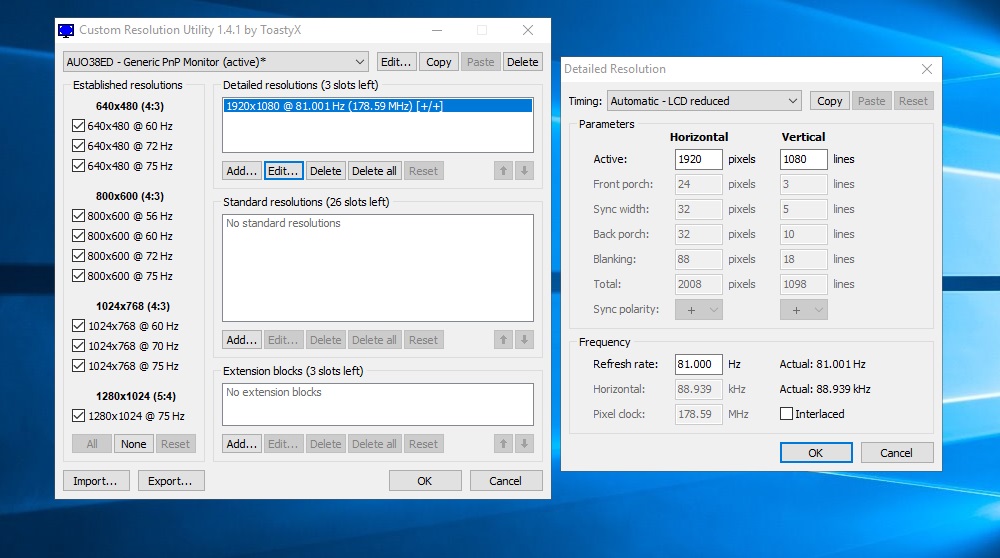
- 1728
- 153
- Major Gergely
A szokásos számítógépes monitorok (valamint a TV -k) többsége támogatja a 60 Hz -es személyzet megújulásának gyakoriságát. Ez elegendő a mozgás elfogadható simaságának biztosításához, de nem minden esetben. A számítógépes játékokban, ahol a mintavétel súlyosbítja a dinamikus játékmenetet, a monitorokat kétszer olyan nagy - 120 Hz és még magasabbak használják. Ez azt jelenti -e, hogy a közönséges monitorokat szigorúan korlátozza a standard képkockasebesség? Semmi esetre sem, és ma megtanulja, hogyan lehet legyőzni ezt az akadályt.
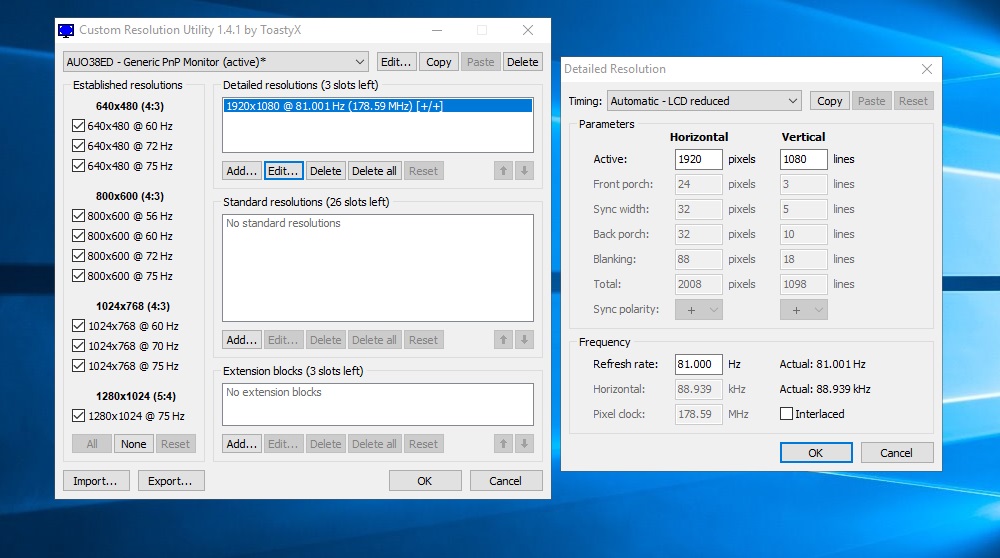
Egyéni felbontási segédprogram - milyen program ez a program
Ha a mátrix gyártója azt állítja, hogy támogatja a személyzet megújulásának gyakoriságát 60 Hz -en, ez azt jelenti, hogy ha a monitor paramétereit tesztelő programokat szeretné használni, akkor biztos lehet benne, hogy ez a mutató szinten lesz. Ellenkező esetben a gyártó nem kerülheti el a fogyasztók által kezdeményezett bírósági igényeket.
A gyakorlatban ez azt jelenti, hogy bármely monitoron a műszaki jellemzők a képernyőfrissítés frekvenciájára utalnak, amelynek 60 Hz -je megegyezik, kissé nagyobb gyakorisággal lehet dolgozni. Mivel a mátrix előállításának folyamata technológiai szempontból meglehetősen bonyolult, jobb, ha megvédi magát a lehetséges kellemetlen következményektől, kezdetben hibát jelent a képernyőfrissítés gyakoriságához képest. És természetesen nagy módon.

Más szavakkal, bármely monitor technikailag képes fenntartani a frissítés gyakoriságát, mint az útlevél, és a fent említett részvények körülbelül 25%. És ha 60 Hz -es, akkor a monitor valójában kb. 75 Hz -et képes támogatni. Lehetséges -e a monitor ilyen gyakoriságra történő működtetésére??
Kiderül - igen. A dinamikus jelenetek túlklocálásának és zökkenőmentes megtekintésének rajongói tetszeni fognak, mivel ez a lehetőség tisztán programozott módon valósul meg. Például az egyéni felbontási segédprogram. A képernyő megújulási gyakoriságának emelése mellett a program konfigurálhatja a monitor felbontását, de itt, anélkül, hogy túlmutatna a Passport műszaki előírásain.
Az egyéni felbontási segédprogram szinte az ATI/AMD, NVIDIA videó adapterek szinte minden modelljét támogatja, és képesek helyesen működni az Intel egyedi videokártyáival. Igaz, az operációs rendszer részéről korlátozások vannak - a segédprogram nem fog működni a Windows XP -vel rendelkező számítógépekben, a Vista és a fenti problémák verzióival nem felmerülhet.
Egyéni felbontási segédprogram beállításai
Bármilyen manipuláció az engedélyével tele van azzal a ténnyel, hogy a monitor kialszik, és nem lesz képes visszaadni a beállításokat egyszerű módon. Az ilyen forgatókönyv elkerülése érdekében lehetőleg az egyéni felbontási segédprogram telepítése előtt töltse le, telepítse és indítsa el minden olyan programot, amely lehetőséget kínál. A TeamViewernek jó ajánlásai vannak, de a Google-ban kérésre kiadott osztály bármelyikét felhasználhatja a top 10-re.
Az előző beállítások visszaküldésének könnyebb módja, ha valami rosszul fordul elő - indítsa újra a Windows biztonságos módban.
FIGYELEM. Meg kell értenie, hogy lehetetlen letiltani a kijelzőt programozott módon, de a monitorral történő manipulációkkal, amelyeket saját veszélyére és kockázattal fog előállítani - a Fejlesztő Egyedi Resolution segédprogramja a felelősséget veszi fel a tevékenységekért.Tehát az egyéni felbontási segédprogram telepítésének és elsődleges beállításának eljárása:
- A programot megbízható bizalommal töltjük le;
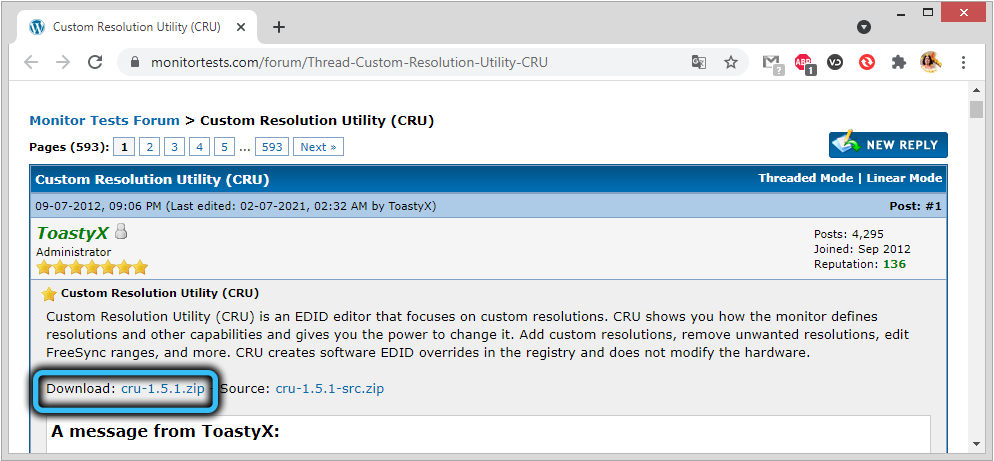
- Csomagolja ki a segédprogramot;
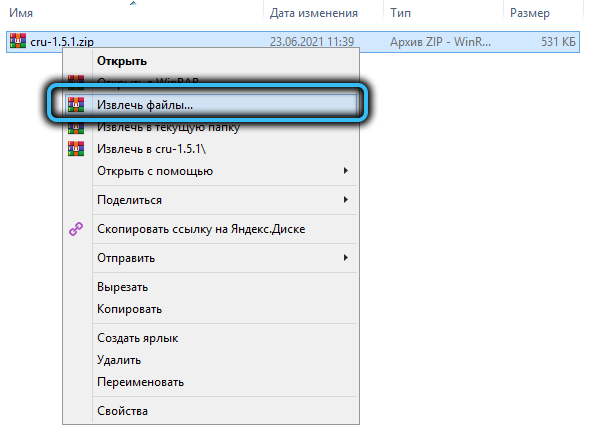
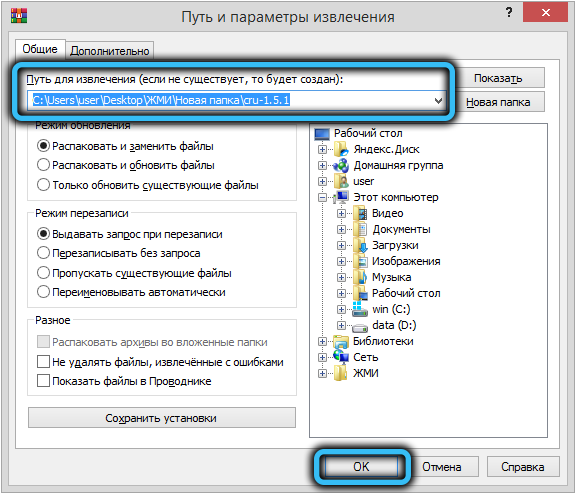
- Elindítjuk az egyéni felbontási segédprogramot (szükségszerűen a rendszergazdai jogaival);
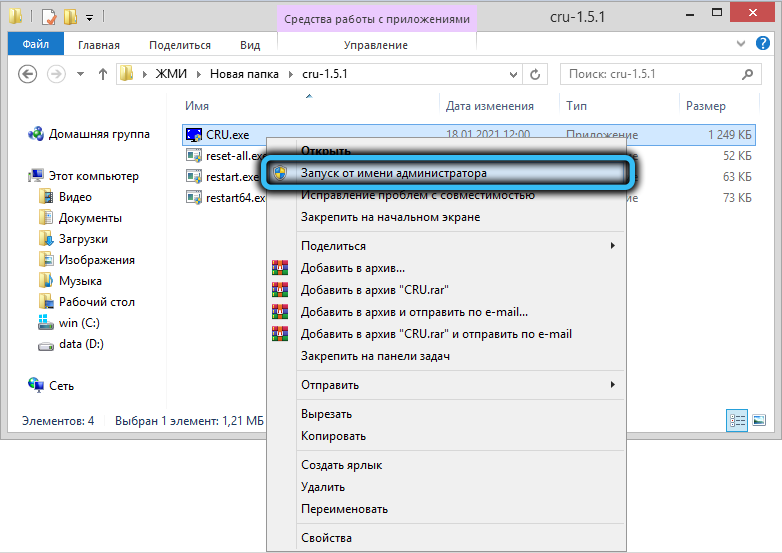
- Válassza ki a monitorot a megjelenő listában;
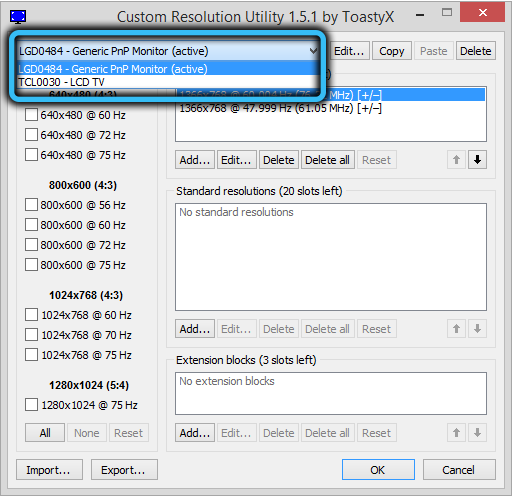
- Kattintson a Hozzáadás gombra;
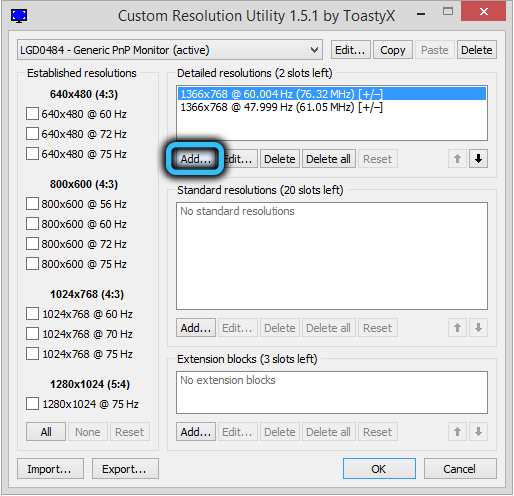
- Állítsa be a megfelelő értéket az időzítési paraméterben (hogyan válassza ki az alábbiakban);
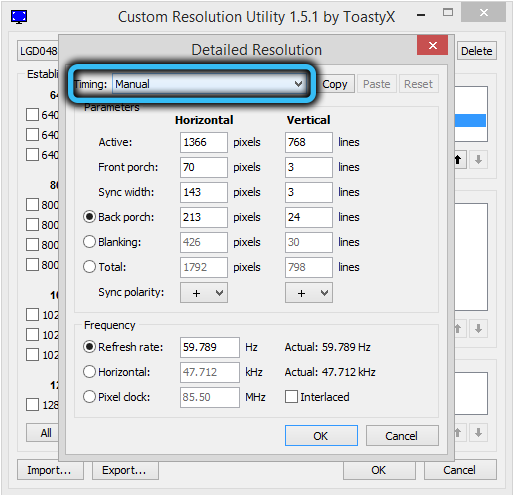
- Jelezzük a monitorunk által támogatott felbontást;
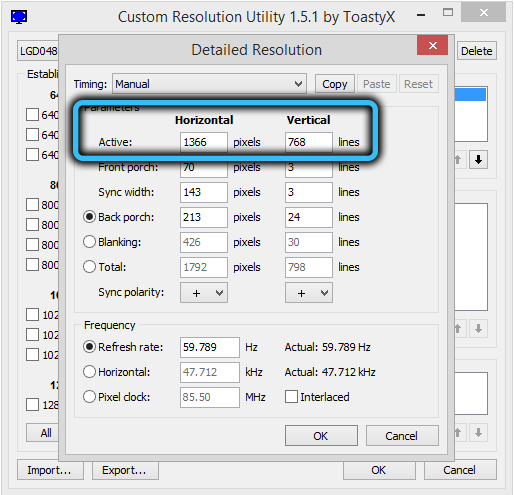
- Növeljük a képernyő megújításának értékét (frissítési arány);
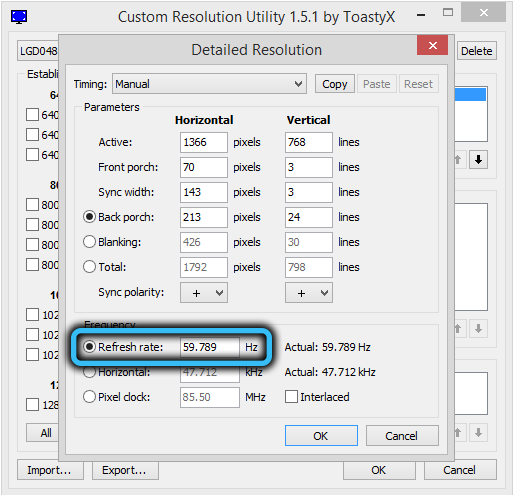
- Kattintson kétszer az OK -ra;
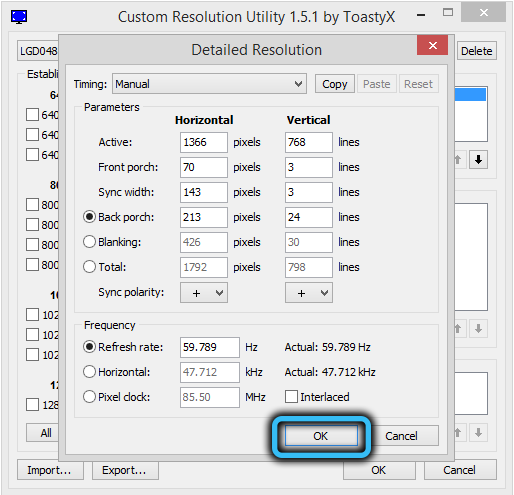
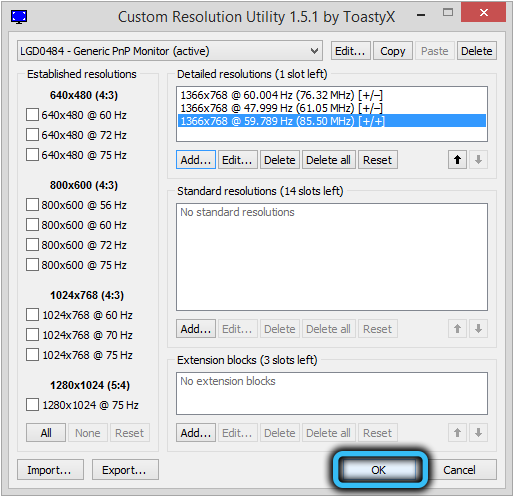
- A segédprogram telepítési katalógusában elindítjuk az Restart Exesh -t.EXE (32 bites OS-hez) vagy restart64.exe (ha van 64 bites ablakai).
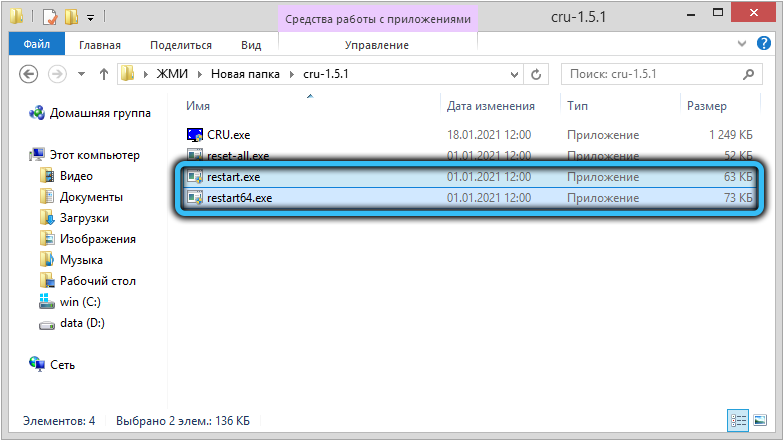
A végrehajtott műveletek eredményeként a képernyőnek először ki kell mennie, majd menjen a beállított módba. Ha ez túlmutat a videokártya erején, a monitor feketék marad, és az előző beállítások megkerülhetnek - távoli hozzáféréssel, helyreállítási módban vagy biztonságos módban.
És most mit regisztráljon az időzítési paraméterben (időzítés). Itt, a nyílra kattintva, meglehetősen hosszú listát kap a rendelkezésre álló módokról:
- Kézi - Alapértelmezés, biztosítva a szinkronizációs paraméterek kézi beállításának lehetőségét;
- Automatikus - LCD Standart - egy olyan mód, amely lehetővé teszi a folyékony kristálymonitoroknak megfelelő standard szinkronizálási jellemzők, valamint a magas clay TV modern modelljeinek létrehozását;
- Az "automatikus - LCD natív" módot akkor kell kiválasztani, ha a megnövekedett vagy nem szabványos frissítési frekvenciára be kell állítania a szokásos időjellemzőket, általában a névleges gyakoriság növelése esetén használják;
- "Automatikus - LCD redukált" - olyan üzemmód, amely lehetővé teszi a szinkronizálás időbeli paramétereinek manipulálását a pixelek számának csökkentése érdekében, hogy elérjék a személyzet változásának gyakoriságát;
- Az "Automatikus - CRT szabvány" módot a régi ELT monitorokhoz választják meg.
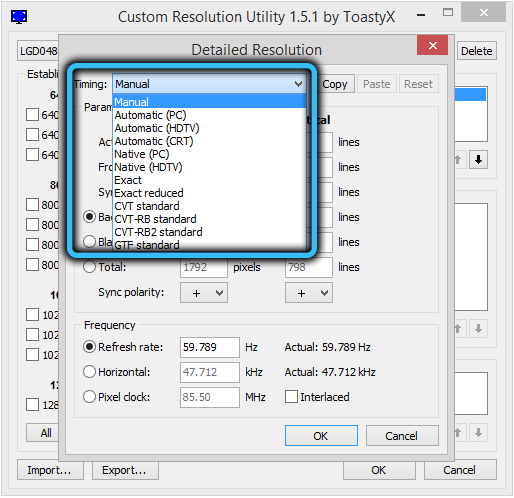
A frissítési sebességet nem kell megpróbálni a módszerünk szerint kiszámított maximumra történő telepítésre: átlagolva van, tehát nem garantálja, hogy a frekvenciát 25% -kal növelheti. Javasoljuk, hogy növelje ennek a paraméternek az értékét 1-3 ponttal, majd nyomja meg az OK-t, és figyelje meg az eredményeket. Ha minden rendben van, akkor folytathatja a következő iterációt, amíg el nem éri a mennyezetet ehhez a monitor modellhez.
Hogyan kell használni az egyéni felbontási segédprogramot
Már megjegyeztük, hogy a frissítési arány túl fontos lehet ahhoz a tényhez, hogy a videokártya nem lesz képes adatokat küldeni a monitorra ilyen gyakorisággal, amelynek eredményeként feketék marad. De még akkor is, ha kiválasztotta a kép látható maximális értékét, ez nem azt jelenti, hogy elérte a kívánt értéket: a grafikus alrendszer munkáját meg kell vizsgálni, mivel felfújt frekvencián előfordulhat, majd frissítheti, majd frissítse Az árat csökkenteni kell.
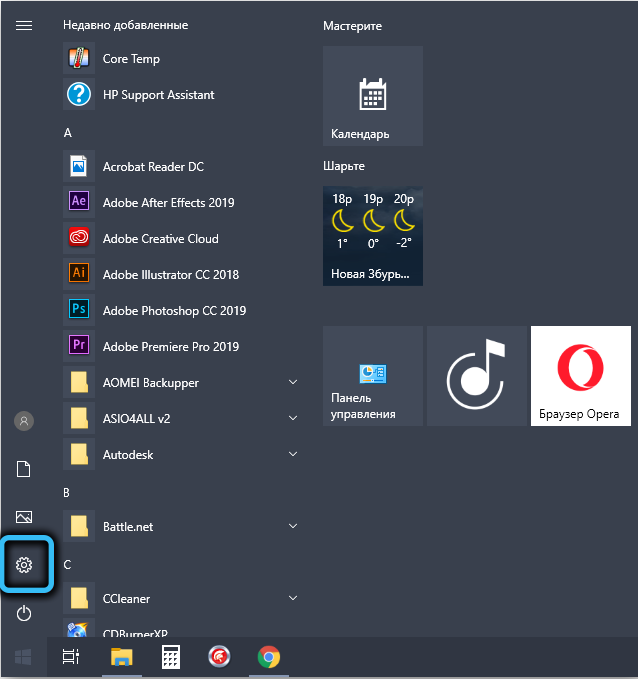
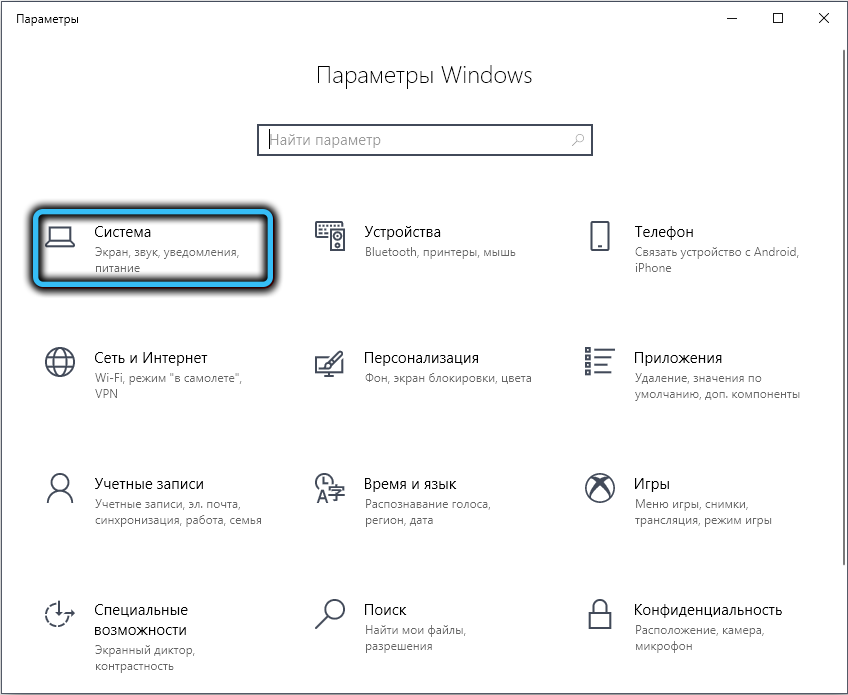
Elvileg a fent leírt algoritmus, az egyéni felbontási segédprogram segítségével történő frissítés és gyakoriság megváltoztatásának módja, elegendő az újraindítás elindítása után megszerzett változások elvégzéséhez.EXE vagy annak 64 bites verziója. E két mikroprogram funkciója az egyetlen - a videó adapter illesztőprogramjának újraindításához, és általában ez megtörténik. Most, hogy belép a Windows Standard Power Pace vezérlőpultra, látni fogja, hogy új értékek jelentek meg a képernyő rendelkezésre álló felbontásainak és frekvenciáinak listájában - azokat, amelyeket a frissítések meghosszabbítása során vezettek be. Az operációs rendszer újratelepítéséig elérhetők lesznek, majd a teljes eljárást újra meg kell ismételni.
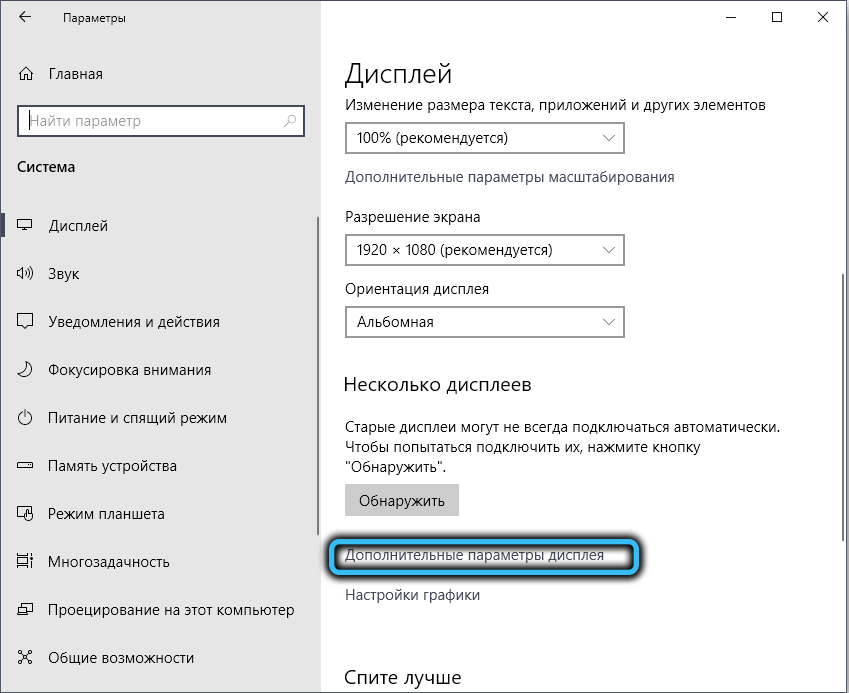
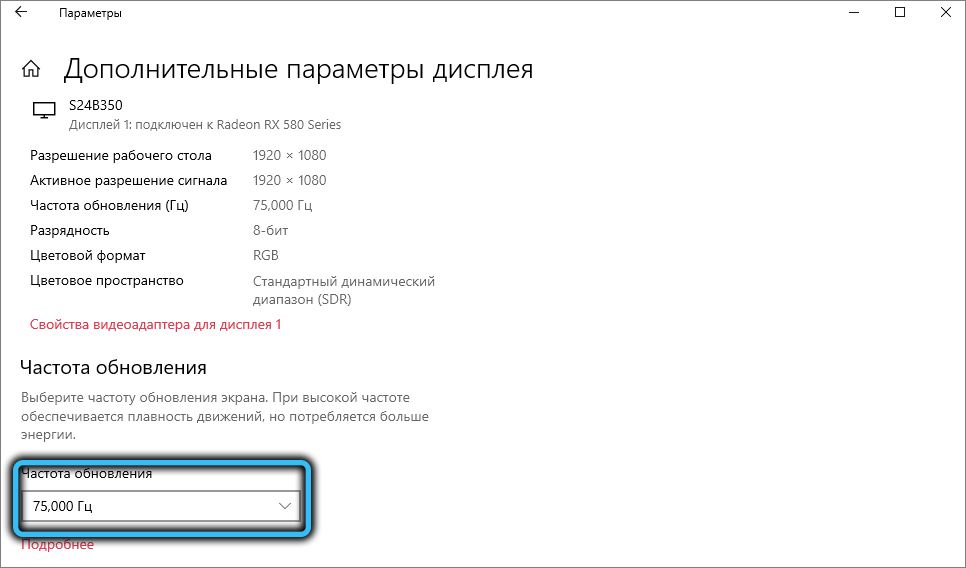
Javasoljuk, hogy tesztelje a grafikus alrendszer munkáját a harmadik parti szoftver vagy akár az interneten történő módosítások után, például a Testufo -n.
Támogatás hozzáadása az AMD FreeSync számára
Az egyéni felbontási segédprogram főablakában az alján található egy kiterjesztési blokk szakasz. Ha üres, akkor kattintson a Hozzáadás gombra, ha nem, akkor válassza ki a CEA-861 módot, majd kattintson a Szerkesztés gombra. Megnyílik egy új ablak, amelyben az alsó blokkban (adatblokkokban) kattintson a Hozzáadás gombra, és a listában, amely úgy tűnik, hogy kiválasztja a FreeSync tartomány értékét. Ezután ki kell választania a hibás frekvencia értékét 50-60 Hz tartományban, majd kattintson az OK gombra. Ezután - indítsa újra a videokártya illesztőprogramját a leírt módszerek bármelyikéhez. Ha a grafikus alrendszer stabilan működik, megpróbálhatja növelni a monitor Hertzovka -ját, és folytathatja az iterációt, amíg az optimális értéket nem kapják meg.
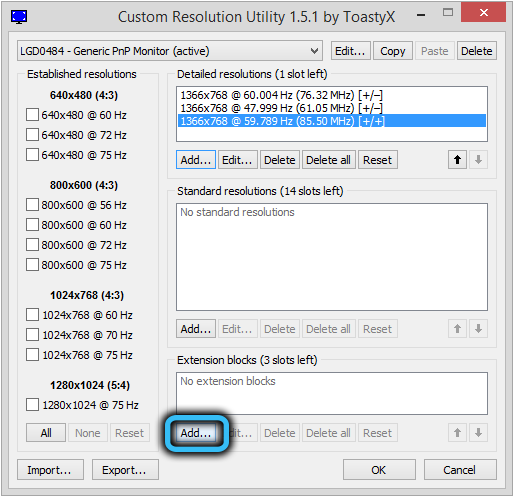
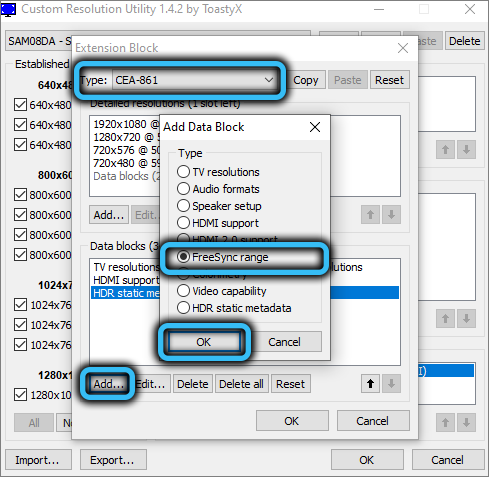
A HDR beillesztése a monitorokra anélkül, hogy támogatná ezt a módot
Az eljárás hasonló a FreeSync bekapcsolásához - ismét az adatblokkokhoz lépünk, nyomja meg a hozzáadást, de a megjelenő listában válassza ki a HDR statikus metaadat tételt. Az OK megnyomása után ki kell választania a HDR statikus metaadatok ablakban a hagyományos gamma - HDR elemet. A nagy dinamikus tartomány üzemmód azonban nem kapcsolhat be - mindez a monitor specifikus modelljétől függ. Vegye figyelembe, hogy ennek a funkciónak semmi köze nincs a vashoz - emulálja a HDR munkáját, és a standard képpel a különbség nem mindig lesz észrevehető.
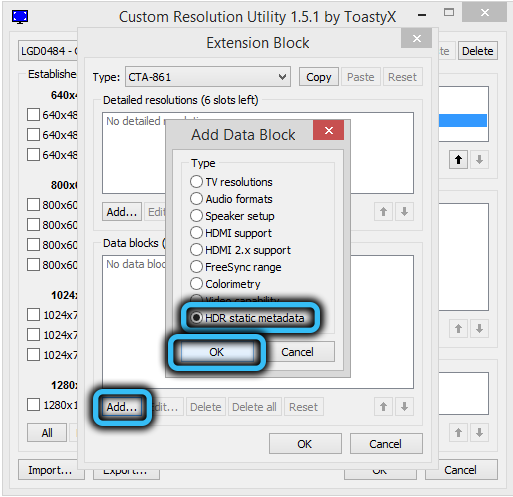
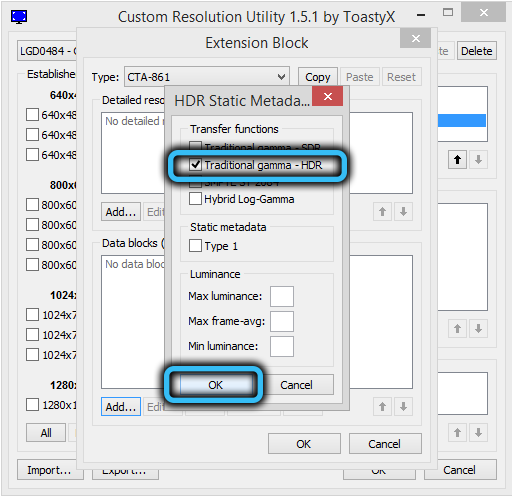
Következtetés
A hétköznapi felhasználók számára a monitor hercegének növelése alig létfontosságú. És nem mindenkinek lesz a különbsége, különösen, ha a növekedés kicsi, 5-10 Hz-en belül. De a 20-25 Hz -rel történő növekedés csökkentheti a kézbesítést, különösen a dinamikus játékokban - ha egy rendszeres videót néz, a személyzet megújulásának gyakorisága nem olyan fontos, mivel az emberi szem számára ez már 25 Hz - ez az Globális szabvány. A szem érzékenysége azonban szignifikánsan magasabb - akár 100 Hz -ig, de a kis képernyőkön a szükséges simaságot alacsony frekvenciájú értékeknél érik el. A játékokban a helyzet kissé különbözik - ott vannak minden keret, emellett a játékos irányítja a keretben zajló folyamatot, tehát itt a gyakoriságnak magasabbnak kell lennie, mint a szokásosnál.
- « A ping -ping csökkentő szkriptjének latrix latencia javítása
- A zene szerzői jogok ellenőrzésének módszerei »

